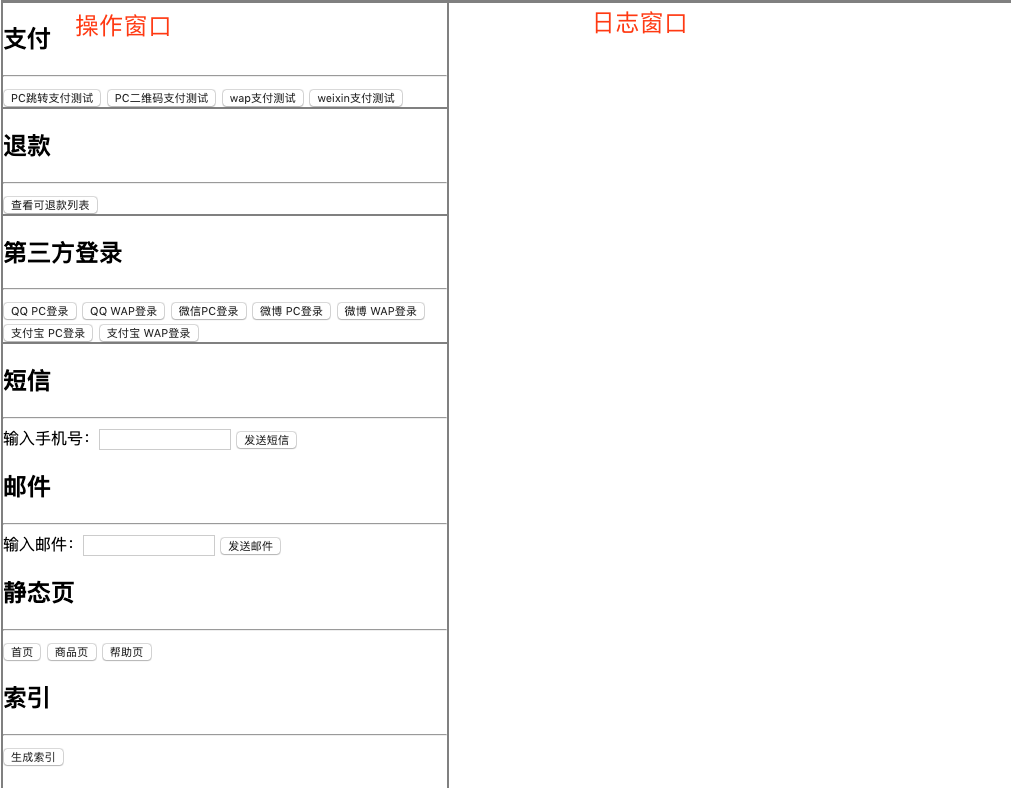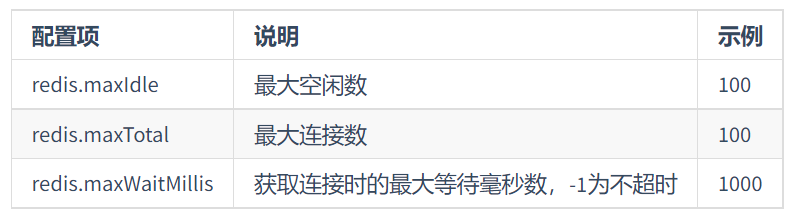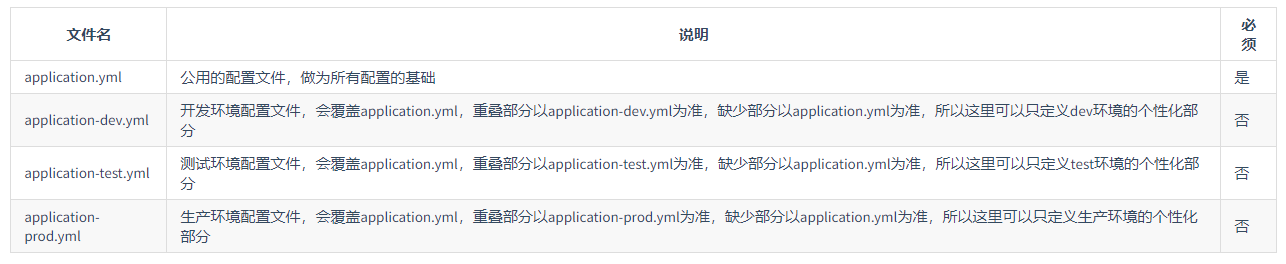| 后台-系统设置-扩展变量-手机广告位-内容正文顶部 |
安装程序使用指南
启动安装程序分为三种方式,一种是通过eclipse或idea等工具启动,二是通过在服务器上部署jar包启动,三是通过docker镜像启动(此方式第一步可忽略)。
一、启动安装程序
下载项目到本地,用idea打开,用maven,build之后,执行deploy项目的JavashopDeployApplication中的main方法,启动springboot项目。

注意:使用idea启动时,因为导入方式的问题,可能会遇到h2数据库找不到的问题,如果出现此问题,则将图二中spring.datasource.url的值修改为deploy.mv.db文件所在绝对路径即可
例如:图一中deploy.mv.db所在路径,修改图二中spring.datasource.url的绝对路径之后为(已省略)
图一:↓↓↓↓↓↓↓↓↓↓↓↓↓↓↓↓↓↓
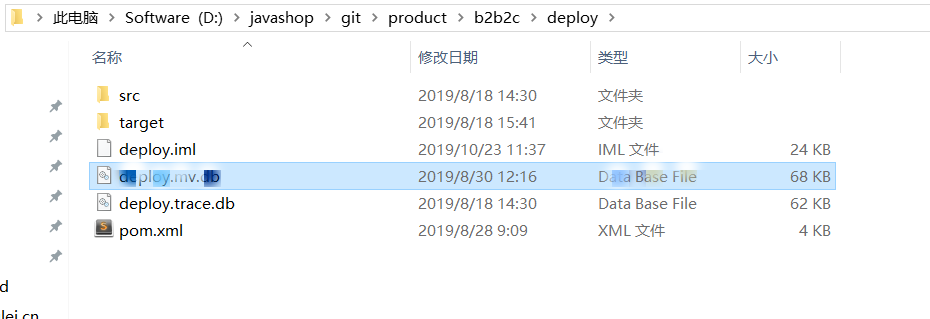
图二:↓↓↓↓↓↓↓↓↓↓↓↓↓↓↓↓
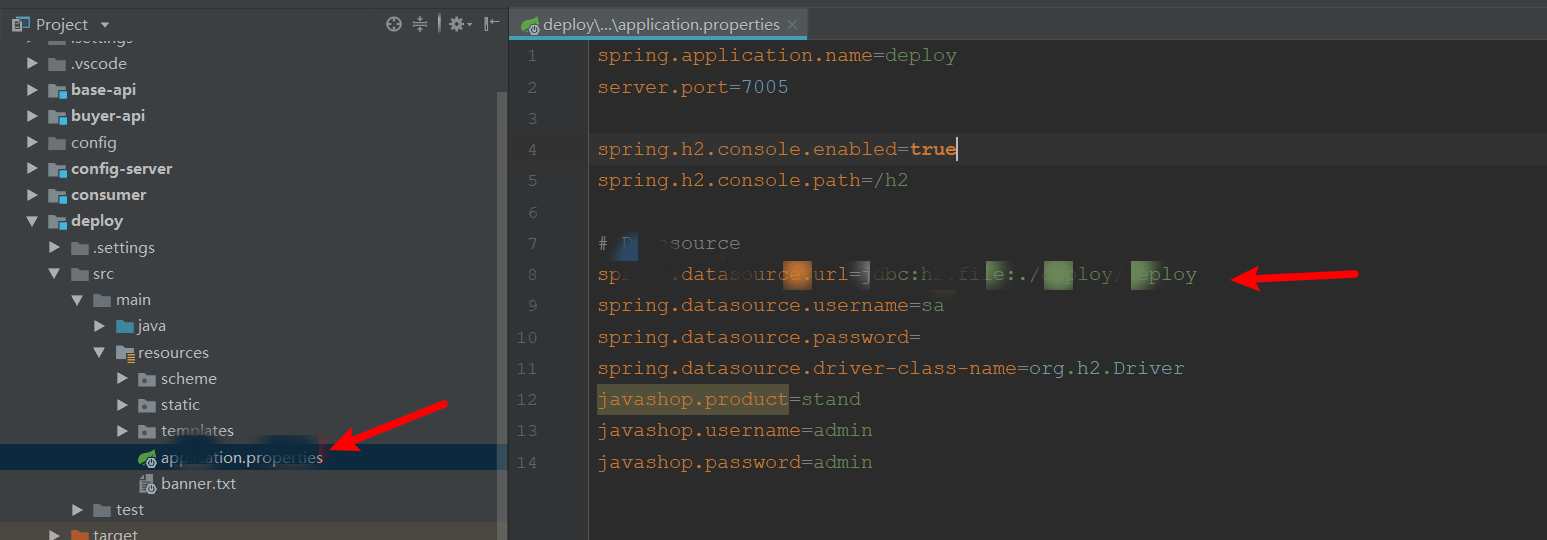
如果希望使用jar包启动deploy项目,那么需要把deploy项目下deploy.mv.db和deploy.trace.db文件
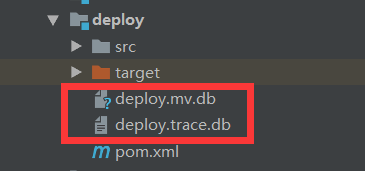
放在jar包的同级deploy文件夹下,才能正常使用安装程序


二、登录管理页面
访问管理页面,这里默认本地程序访问http://localhost:7005
admin/admin输入验证码登录
如果需要更改密码请修改:
- src/resources/application.properties
中
javashop.username=admin
javashop.password=admin
三、部署页面
访问http://localhost:7005/view/deploy/list进入管理页面
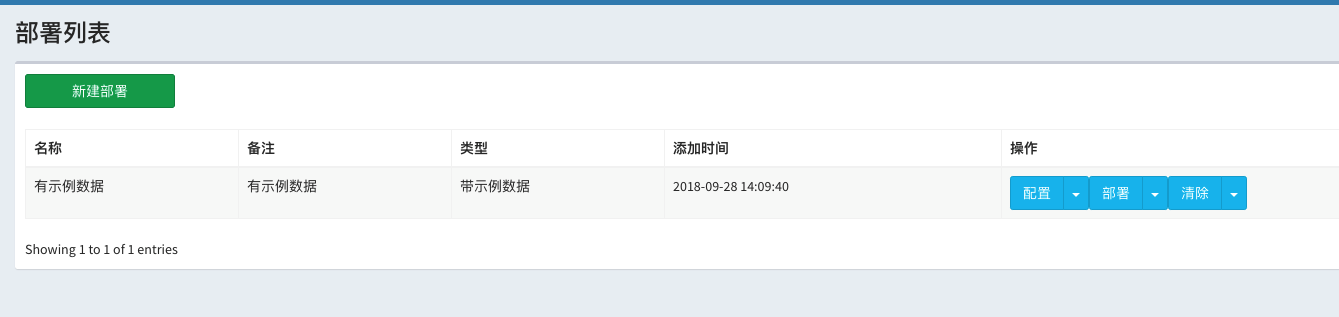
补充说明
在deploy工程下resource/scheme目录下有两个文件夹delete和standard,执行部署数据库时,实际是执行standard下的脚本,执行清除实际是执行delete中的脚本,如果二次开发,可以参考功能修改这里的sql文件。
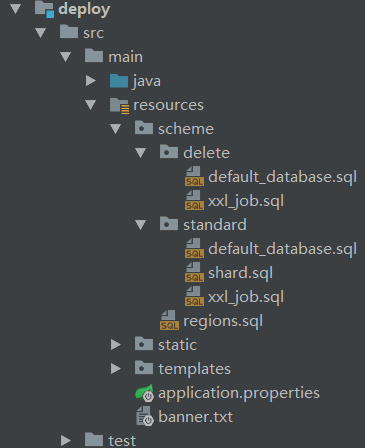
四、配置jdbc/elasticsearch
点击配置右边倒三角
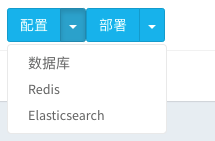
数据库配置说明
点击倒三角=》点击数据库后,跳转至一个页面,有2个配置,需要配置2个数据库。如图
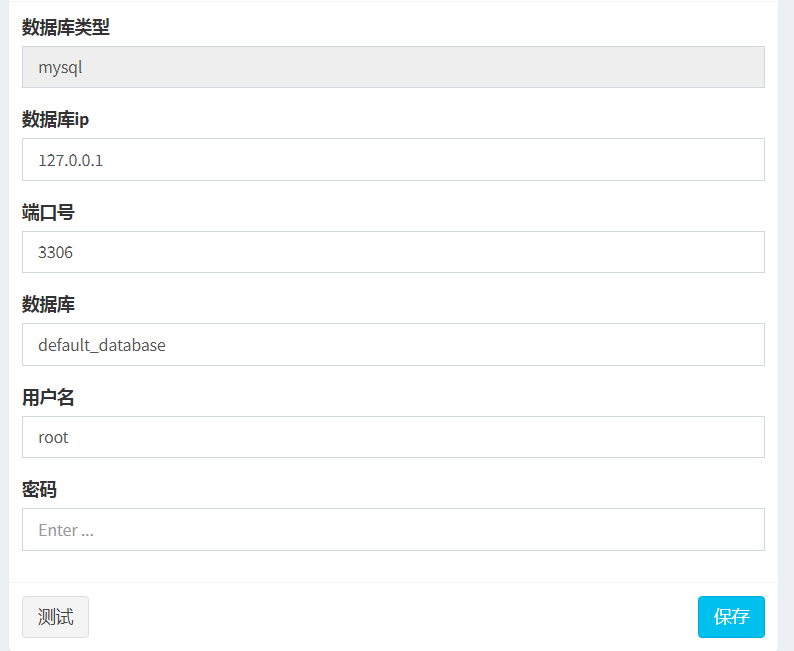
注意,数据库名,一定要存在于数据库中,需要手动创建数据库,否则这里将会无法安装,点击测试也会返回false。
配置2个数据库,确定测试结果都是true之后,返回列表页,点击部署按钮后面的倒三角出现下图,点击部署数据库
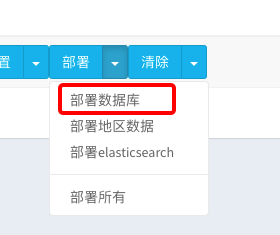
- 因为地区的记录数比较多,地区数据默认没有被安装
- 您可以选择点击部署地区数据按钮或者手动执行这个脚本来初始化地区数据:deploy/resoruce/scheme/regions.sql
- 如果您采用的阿里云数据库,请注意填写内网地址会比较快
初始化elasticsearch索引
1、点击配置elasticsearch
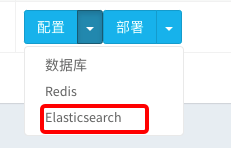
2、以下内容需要匹配部署的elasticsearch内容
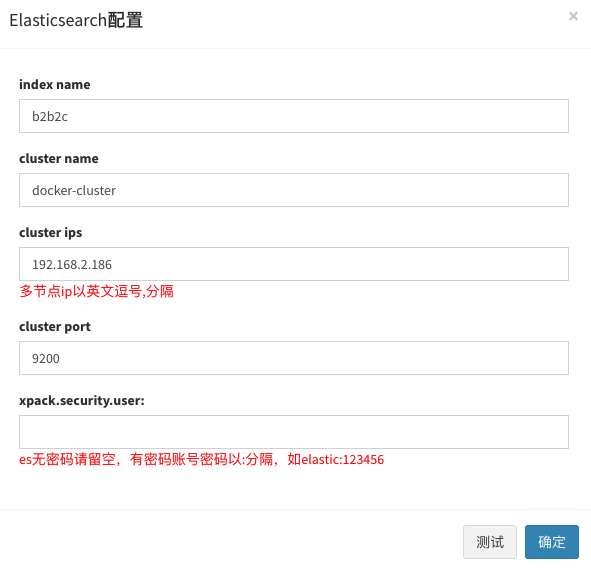
- indexname----随便写,但必须和config读取的配置文件中index-name一致
- clustername----如果是使用我们的部署的elasticsearch,则是docker-cluster
- clusterips----elasticsearch所部署的ip如192.168.2.186
- clusterport----elasticsearch所部署的端口,默认9200
- xpack.security.user----es的用户名密码,默认安装没有密码
3、使用测试按钮通过过,关闭窗口,点击部署elasticsearch
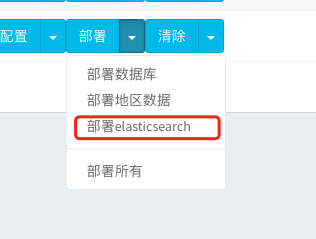
清除示例数据
若想安装无示例数据,则先安装示例数据后点击清除示例数据
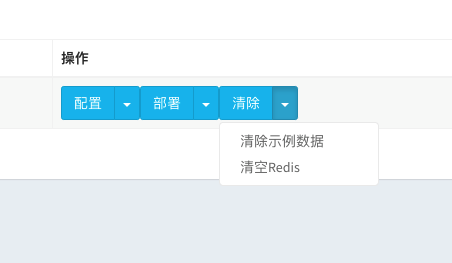
上述就是关于安装程序方面的内容了,想了解更多详情,可以持续关注易族智汇javashop,有任何问题,欢迎一起探讨。
郑重声明:本文版权归原作者所有,转载文章仅为传播更多信息之目的,如作者信息标记有误,请第一时间联系我们修改或删除,多谢。
郑重声明:本文版权归原作者所有,转载文章仅为传播更多信息之目的,如作者信息标记有误,请第一时间联系我们修改或删除,多谢。